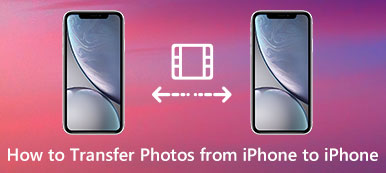Είναι λυπηρό το γεγονός ότι το τηλέφωνο των Windows έχει απομακρυνθεί από την αγορά των smartphone και πολλοί χρήστες της Winphone ψάχνουν να αλλάξουν σε Android. Εάν είστε ένας από αυτούς και επιθυμείτε να μεταφέρετε επαφές και άλλα περιεχόμενα από το παλιό σας τηλέφωνο με Windows στο Android, θα πρέπει να διαβάσετε αυτό το απόσπασμα.

Σε αυτό το άρθρο, θα μάθετε δύο διαφορετικές μεθόδους για τη μεταφορά δεδομένων από το τηλέφωνο Windows σε συσκευή Android, καθώς και μερικές χρήσιμες συμβουλές κατά τη διαδικασία μεταφοράς. Ελέγξτε τα και επιλέξτε ένα που σας αρέσει.
- Μέρος 1. Μεταφορά επαφών από το τηλέφωνο των Windows σε Android μέσω Λογαριασμού Google
- Μέρος 2. Μεταφέρετε επαφές από το τηλέφωνο των Windows σε Android μέσω Dropbox
- Μέρος 3. Συμβουλές για τη μεταφορά αρχείων από το Winphone σε Android
Μέρος 1. Μεταφορά επαφών από το τηλέφωνο των Windows σε Android μέσω Λογαριασμού Google
Αν δεν είστε διαθέσιμος σε έναν υπολογιστή, μπορείτε να επιλέξετε να χρησιμοποιήσετε το λογαριασμό σας Google για να μεταφέρετε επαφές από το τηλέφωνο Windows σε Android. Είναι αρκετά εύκολο και απαιτεί λίγες δεξιότητες για να μπορεί κανείς να χειριστεί αυτή τη λύση.
Ακολουθούν τα λεπτομερή βήματα για τη χρήση του λογαριασμού Google για να μετακινήσετε επαφές από το τηλέφωνο των Windows σε τηλέφωνο Android:
Βήμα 1: Ψήστε επαφές στο Winphone
Στο τηλέφωνό σας Windows, μεταβείτε στην εφαρμογή "Άτομα", πατήστε το εικονίδιο ρύθμισης με τρεις κάθετες κουκκίδες για να δημιουργήσετε ένα ενημερωμένο αντίγραφο ασφαλείας της επαφής σας.

Βήμα 2: Προσθήκη Λογαριασμού Google
Πατήστε την επιλογή "προσθήκη λογαριασμού" στην οθόνη ρύθμισης και επιλέξτε Google για σύνδεση με τον λογαριασμό σας Google. Στη συνέχεια, οι επαφές σας θα συγχρονιστούν με το Google.

Όταν σας ζητηθεί να δώσετε άδεια για να δημιουργήσετε αντίγραφα ασφαλείας των επαφών των Windows στις Επαφές σας Google, απλώς την εξουσιοδοτήσετε και συνεχίστε.
Βήμα 3: Συγχρονισμός επαφών με το Android
Στη συνέχεια, μεταβείτε στη συσκευή σας Android. προσθέστε το λογαριασμό σας Google στην εφαρμογή "Ρυθμίσεις" για να λάβετε μια επιλογή για συγχρονισμό επαφών με το Android.
Περιμένετε μερικά λεπτά, αυτές οι επαφές των Windows θα μεταφερθούν με επιτυχία στο τηλέφωνο Android σας!
Μέρος 2. Μεταφέρετε επαφές από το τηλέφωνο των Windows σε Android μέσω Dropbox
Εκτός από τη λύση που αναφέρθηκε παραπάνω, μπορείτε επίσης να χρησιμοποιήσετε μια υπηρεσία αποθήκευσης cloud για να μεταφέρετε επαφές και άλλο περιεχόμενο από το τηλέφωνο Windows σε συσκευή Android. Οι περισσότερες από τις υπηρεσίες cloud είναι διαθέσιμες για δωρεάν δοκιμές.
Και το Dropbox είναι μία από τις καλύτερες υπηρεσίες cloud στην αγορά. Εφόσον εισέλθετε στο Dropbox με το λογαριασμό σας στη Microsoft, θα λάβετε αυτόματα 2 GB χώρου αποθήκευσης cloud για δωρεάν, που θα πρέπει να επαρκεί για τη μεταφορά δεδομένων μεταξύ των Windows και των συσκευών Android.
Ωστόσο, πρέπει να ξέρετε ότι αυτή η λύση θα επηρεαστεί σε μεγάλο βαθμό από το δίκτυο που χρησιμοποιείτε. Επομένως, εάν βρίσκεστε σε καλό περιβάλλον δικτύου, ακολουθήστε τις επόμενες συμβουλές για να μάθετε πώς μπορείτε να μετατρέψετε δεδομένα και αρχεία από το τηλέφωνο Windows σε Android:
Βήμα 1: Συνδεθείτε στο Dropbox
Αφού κατεβάσετε το Dropbox στο τηλέφωνο των Windows, εκκινήστε το και συνδεθείτε στην εφαρμογή Dropbox με λογαριασμό. Εάν είναι η πρώτη σας φορά για να το χρησιμοποιήσετε, καταχωρήστε έναν λογαριασμό εκ των προτέρων.

Βήμα 2: Εισαγωγή επαφών στο Dropbox
Στη συνέχεια επιλέξτε την επαφή ως τον τύπο αρχείου που πρόκειται να μετακινηθείτε από το WIndows στο Android και, στη συνέχεια, να τα ανεβάσετε στη μονάδα σύννεφων.

Βήμα 3: Αποθήκευση αρχείων στο Android
Μεταβείτε στη συσκευή σας Android, εγκαταστήστε και ξεκινήστε την εφαρμογή Dropbox, βρείτε τα εισαγόμενα αρχεία και πατήστε στο κουμπί Λήψη για να τα αποθηκεύσετε στο τηλέφωνό σας Android.
Μέρος 3. Συμβουλές για τη μεταφορά αρχείων από το τηλέφωνο των Windows σε Android
Όταν προσπαθείτε να μεταφέρετε επαφές και άλλα δεδομένα από το τηλέφωνο των Windows σε Android, υπάρχουν μερικές βασικές συμβουλές που θα σας βοηθήσουν να ξεκινήσετε εύκολα. Πριν μεταφέρετε τα αρχεία, θα πρέπει να διαβάσετε προσεκτικά τις συμβουλές για να λάβετε τώρα τις χρήσιμες πληροφορίες.
1. Δημιουργήστε πρώτα έναν λογαριασμό Google
Μόλις αποφασίσετε να χρησιμοποιήσετε το Android αντί για το παλιό σας τηλέφωνο Windows, θα πρέπει να διαθέτετε λογαριασμό Google, ο οποίος είναι απαραίτητος για να συνδεθείτε στο τηλέφωνο Android και να κατεβάσετε εφαρμογές από το Google Play Store. Επιπλέον, μπορείτε επίσης να το χρησιμοποιήσετε για να μεταφέρετε επαφές και άλλα αρχεία από το τηλέφωνο Windows σε Android.
2. Συγχρονίστε τις επαφές σας στο Λογαριασμό Google
Αν θέλετε να διαχειριστείτε καλύτερα τα αρχεία επαφής σας, σας συνιστούμε ιδιαίτερα να τα συγχρονίσετε στο λογαριασμό σας στο Google. Και θα είναι επίσης πολύ πιο εύκολο αν χρειαστεί να πάτε πίσω στα Windows και ακόμη και στην πλατφόρμα iOS.
3. Η Microsoft όλα επάνω
Τι γίνεται αν θέλετε να διατηρήσετε όλη την υπηρεσία της Microsoft μαζί με τους λογαριασμούς άθικτες μετά τη μεταφορά τους από τα Windows σε Android; Μην ανησυχείτε, υπάρχει μια ενιαία εφαρμογή στη Microsoft για να σας βοηθήσει να βρείτε και να κάνετε λήψη όλων των άλλων εφαρμογών της και δεν χρειάζεται να ακυρώσετε το Groove.
4. Κατεβάστε Cortana app
Ως εναλλακτική λύση στο Google Assistant, η Cortana είναι ένα θαυμάσιο πρόγραμμα που θα σας βοηθήσει να εργαστείτε πολύ στο Android. Για παράδειγμα, μπορείτε να το χρησιμοποιήσετε για να συγχρονίσετε ειδοποιήσεις στον υπολογιστή σας ή σε οποιαδήποτε άλλη πλατφόρμα. Συγκρίνοντας με τον βοηθό Google, η Cortana έχει καλύτερη προσωπικότητα και όνομα.
5. Χρησιμοποιήστε την εφαρμογή Windows Central app για το Android
Το Windows Central Android είναι αφιερωμένο στην προσφορά σε εσάς όλων των εφαρμογών, αρχείων και οποιουδήποτε άλλου περιεχομένου της Microsoft, ακόμη και αν έχετε μετατραπεί σε πλατφόρμα Android αντί για Windows. Μπορείτε να βρείτε αυτήν την εφαρμογή στο Google Play Store και να διατηρήσετε μια ετικέτα από το νέο κινητό σας τηλέφωνο.
Συμπέρασμα
Πάνω είναι όλο το περιεχόμενο σχετικά με τον τρόπο μεταφοράς των επαφών και άλλων αρχείων από το τηλέφωνο των Windows σε συσκευή Android. Αυτό το απόσπασμα αναφέρει 2 διαφορετικές λύσεις για να ολοκληρώσετε τη δουλειά. Και οι δύο είναι εύκολες στη χρήση. Μπορείτε να επιλέξετε είτε ένα με βάση τις απαιτήσεις σας.
Τέλος, αν έχετε οποιοδήποτε άλλο ερώτημα σχετικά με τον τρόπο μεταφοράς των επαφών και άλλου περιεχομένου από το τηλέφωνο των Windows σε συσκευή Android, παρακαλώ μοιραστείτε τις σκέψεις σας στο παρακάτω σχόλιο. Επιπλέον, εάν κατορθώσετε να κάνετε το πρόγραμμα με επιτυχία, βοηθήστε τους συναδέλφους σας αναγνώστες, μοιραζόμενοτε αυτό το άρθρο με το Facebook και άλλους κοινωνικούς ιστότοπους.



 Αποκατάσταση στοιχείων iPhone
Αποκατάσταση στοιχείων iPhone Αποκατάσταση συστήματος iOS
Αποκατάσταση συστήματος iOS Δημιουργία αντιγράφων ασφαλείας και επαναφορά δεδομένων iOS
Δημιουργία αντιγράφων ασφαλείας και επαναφορά δεδομένων iOS iOS οθόνη εγγραφής
iOS οθόνη εγγραφής MobieTrans
MobieTrans Μεταφορά iPhone
Μεταφορά iPhone iPhone Γόμα
iPhone Γόμα Μεταφορά μέσω WhatsApp
Μεταφορά μέσω WhatsApp Ξεκλείδωμα iOS
Ξεκλείδωμα iOS Δωρεάν μετατροπέας HEIC
Δωρεάν μετατροπέας HEIC Αλλαγή τοποθεσίας iPhone
Αλλαγή τοποθεσίας iPhone Android Ανάκτηση Δεδομένων
Android Ανάκτηση Δεδομένων Διακεκομμένη εξαγωγή δεδομένων Android
Διακεκομμένη εξαγωγή δεδομένων Android Android Data Backup & Restore
Android Data Backup & Restore Μεταφορά τηλεφώνου
Μεταφορά τηλεφώνου Ανάκτηση δεδομένων
Ανάκτηση δεδομένων Blu-ray Player
Blu-ray Player Mac Καθαριστικό
Mac Καθαριστικό DVD Creator
DVD Creator Μετατροπέας PDF Ultimate
Μετατροπέας PDF Ultimate Επαναφορά κωδικού πρόσβασης των Windows
Επαναφορά κωδικού πρόσβασης των Windows Καθρέφτης τηλεφώνου
Καθρέφτης τηλεφώνου Video Converter Ultimate
Video Converter Ultimate Πρόγραμμα επεξεργασίας βίντεο
Πρόγραμμα επεξεργασίας βίντεο Εγγραφή οθόνης
Εγγραφή οθόνης PPT σε μετατροπέα βίντεο
PPT σε μετατροπέα βίντεο Συσκευή προβολής διαφανειών
Συσκευή προβολής διαφανειών Δωρεάν μετατροπέα βίντεο
Δωρεάν μετατροπέα βίντεο Δωρεάν οθόνη εγγραφής
Δωρεάν οθόνη εγγραφής Δωρεάν μετατροπέας HEIC
Δωρεάν μετατροπέας HEIC Δωρεάν συμπιεστής βίντεο
Δωρεάν συμπιεστής βίντεο Δωρεάν συμπιεστής PDF
Δωρεάν συμπιεστής PDF Δωρεάν μετατροπέας ήχου
Δωρεάν μετατροπέας ήχου Δωρεάν συσκευή εγγραφής ήχου
Δωρεάν συσκευή εγγραφής ήχου Ελεύθερος σύνδεσμος βίντεο
Ελεύθερος σύνδεσμος βίντεο Δωρεάν συμπιεστής εικόνας
Δωρεάν συμπιεστής εικόνας Δωρεάν γόμα φόντου
Δωρεάν γόμα φόντου Δωρεάν εικόνα Upscaler
Δωρεάν εικόνα Upscaler Δωρεάν αφαίρεση υδατογραφήματος
Δωρεάν αφαίρεση υδατογραφήματος Κλείδωμα οθόνης iPhone
Κλείδωμα οθόνης iPhone Παιχνίδι Cube παζλ
Παιχνίδι Cube παζλ